最新整理精英g31主板不支持cpu怎么解决教程
精英g31主板不支持cpu怎么解决教程.doc

精英g31主板不支持cpu怎么解决教程精英g31主板不支持cpu的原因及解决:如果只有G31这个概念,最高应该是支持到酷睿2至尊四核QX9650,但供电等都有可能成为问题.比较稳妥的选择是Q9300/Q8300/Q8200等酷睿2四核,相比你的奔腾D,绝对还是飞跃式的提升.追问:我用鲁大师检测出来的结果是追答:嗯.理论上支持QX9650但我从性价比的角度,建议你使用Q8300/Q9300,价格分别在200多,300多,性能绝对够用.另外换了CPU,应该还要换散热器,推荐超频三红海迷你,价格便宜,散热效果好,压Q9300无压力追问:哦,非常感谢,最后一个问题,那个时代的CPU,大概分Q开头的和E开头的,这个E的怎么样? 和Q的比那个好?追答:E是双核,Q是四核,肯定Q优于E昂达G31V这款主板集成了显示核心,整体做工供电相对一般。
升级处理器主要考虑以下几个因素:一是主板芯片组能否支持。
在理论上来讲,排除其他因素,刷新BIOS后在理论上最高有可能支持到Intel 酷睿2 QX9650这款LGA775阵脚的最高端处理器之一;二是主板的供电。
昂头G31V这款主板仅为三相供电设计,一般来讲每相供电大约能承受30瓦左右的功耗,也就是说楼主这款主板建议升级的处理器功耗不能超过100瓦,而Intel 酷睿2 QX9650这款处理器的热设计功耗高达130瓦,主板单薄的供电设计肯定不能满足楼主升级这款处理器的需求;三是需要考虑性价比和实用性。
楼主的主板比较落伍了,并且支持DDR2内存,因此也没必要升级太好的处理器,不但浪费了处理器的性能,并且因为功耗的增加还会导致整机寿命缩短;综上所述,在主板支持的情况下,建议楼主最多考虑升级Intel 酷睿2四核Q9300之类功耗在95瓦一下的四核心处理器。
或者考虑英特尔Intel 奔腾双核E6500系列Wolfdale核心,功耗仅为65瓦的处理器。
附加G31主板能上什么CPU的分析:赛扬E1 E3奔腾E2 E5 E6酷睿2Duo E4 E7 E8这些都是老一代的产品了LGA775针脚的CPUG31主板理论能上E7400但是G31只支持DDR2的内存现在的主流是DDR3的内存G31主板支持LGA775的CPU所有LGA775的CPU也就是所有赛扬E1 E3奔腾E2 E5 E6酷睿2Duo E4 E7 E8这些都能上E7400这个CPU还是不错的但是这系列的老产品淘宝上都是100到200块的样子没有什么性价比你喜欢的话就100多买一个用吧玩LOL还是不错的G31这芯片的主板很老了建议换个别的芯片的支持DDR3内存的主板比如G45 X48 X38 G43 P45相关阅读:cpu常见的故障分析:故障现象一:电脑运行温度上升很快,开机几分钟温度由30度升到50多度,且温度一直降不下来。
如何修复电脑中的CPU故障
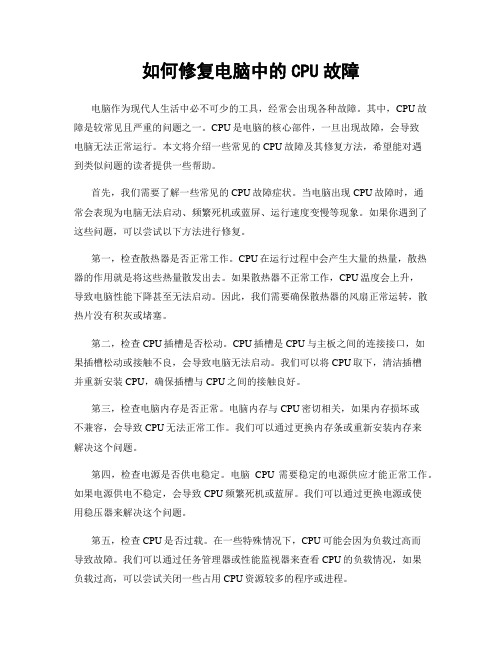
如何修复电脑中的CPU故障电脑作为现代人生活中必不可少的工具,经常会出现各种故障。
其中,CPU故障是较常见且严重的问题之一。
CPU是电脑的核心部件,一旦出现故障,会导致电脑无法正常运行。
本文将介绍一些常见的CPU故障及其修复方法,希望能对遇到类似问题的读者提供一些帮助。
首先,我们需要了解一些常见的CPU故障症状。
当电脑出现CPU故障时,通常会表现为电脑无法启动、频繁死机或蓝屏、运行速度变慢等现象。
如果你遇到了这些问题,可以尝试以下方法进行修复。
第一,检查散热器是否正常工作。
CPU在运行过程中会产生大量的热量,散热器的作用就是将这些热量散发出去。
如果散热器不正常工作,CPU温度会上升,导致电脑性能下降甚至无法启动。
因此,我们需要确保散热器的风扇正常运转,散热片没有积灰或堵塞。
第二,检查CPU插槽是否松动。
CPU插槽是CPU与主板之间的连接接口,如果插槽松动或接触不良,会导致电脑无法启动。
我们可以将CPU取下,清洁插槽并重新安装CPU,确保插槽与CPU之间的接触良好。
第三,检查电脑内存是否正常。
电脑内存与CPU密切相关,如果内存损坏或不兼容,会导致CPU无法正常工作。
我们可以通过更换内存条或重新安装内存来解决这个问题。
第四,检查电源是否供电稳定。
电脑CPU需要稳定的电源供应才能正常工作。
如果电源供电不稳定,会导致CPU频繁死机或蓝屏。
我们可以通过更换电源或使用稳压器来解决这个问题。
第五,检查CPU是否过载。
在一些特殊情况下,CPU可能会因为负载过高而导致故障。
我们可以通过任务管理器或性能监视器来查看CPU的负载情况,如果负载过高,可以尝试关闭一些占用CPU资源较多的程序或进程。
除了以上方法,如果你对电脑硬件有一定的了解,还可以尝试更深层次的修复。
比如,清洁CPU散热器上的硅脂,更换CPU散热器,甚至更换CPU。
但这些方法需要一定的专业知识和技能,不建议非专业人士自行操作,以免造成更大的损坏。
总之,修复电脑中的CPU故障需要我们耐心和细心。
CPU坏了解决方法

CPU坏了解决方法当电脑CPU出现故障时,可能会给用户带来很大的困扰。
然而,有几种常见的方法可以解决CPU故障,下面将详细介绍这些方法。
首先,确定问题的根源。
对于CPU故障,可以根据硬件故障的提示来诊断问题。
例如,在开机时出现的错误信息、电脑重启频繁、电脑运行缓慢、温度过高或过低等。
解决CPU故障的方法将取决于具体的问题。
如果CPU故障是由软件问题引起的,那么可以尝试以下方法:1.重新启动电脑。
有时候,简单地重新启动电脑就可以解决问题。
这是因为在重新启动时,电脑会清除任何临时文件和不正常运行的进程,从而恢复正常的CPU功能。
2.运行杀毒软件。
在一些情况下,CPU故障可能是由恶意软件感染引起的。
运行一次全面的杀毒扫描,可以清除任何潜在的病毒或恶意软件,从而修复CPU问题。
3.更新操作系统及驱动程序。
有时,CPU故障可能是由操作系统或驱动程序的过时版本引起的。
通过更新最新的操作系统补丁和驱动程序,可以修复一些与CPU相关的错误。
如果CPU故障是由硬件问题引起的,那么需要采取以下措施:1.清理和更换散热器。
如果CPU温度过高,或者散热器上有大量灰尘,可以导致CPU过热并工作不正常。
及时清理散热器,或者更换一个新的散热器,可以解决这个问题。
2.检查内存条。
故障的内存条也可能导致CPU故障。
尝试单独测试每个内存模块,以确定是否有故障。
3.替换CPU。
如果CPU坏了,可能需要更换一个新的CPU。
在购买新的CPU之前,确保您已经确认了CPU的型号和插槽类型,以免发生不兼容的情况。
此外,还有一些其他方法可以解决CPU故障:1.重装操作系统。
在一些情况下,重装操作系统可以解决CPU故障。
这将清除任何潜在的软件故障,并重新建立一个干净的系统环境。
2.增加内存。
如果您的电脑运行缓慢,可能是因为内存不足。
考虑增加内存容量,可以改善CPU的性能。
3.寻求专业帮助。
如果尝试了以上方法后,CPU故障仍然存在,那么可能需要寻求专业的技术支持。
主板与cpu不兼容出现什么现象

主板与cpu不兼容出现什么现象中央处理器(CentralProcessingUnit)的缩写,即CPU,CPU是电脑中的核心配件,只有火柴盒那么大,几十张纸那么厚,但它却是一台计算机的运算核心和控制核心。
下面是店铺带来的关于主板与cpu不兼容出现什么现象的内容,欢迎阅读!主板与cpu不兼容出现什么现象?1,主板和CPU不兼容导致无法开机。
2,两者需要兼容才能开机,检查是否BIOS不支持而刷主板BIOS。
3,或者更换一个能和CPU兼容的主板。
现在能生产cpu的公司只有Intel和AMD两家,他们的接口不同,当然主版也要跟据CPU的接口来啊CPU不会和显卡,内存有这种情况 CPU的针数必须和主板的针数相同,芯片支持CUP的型号,否则不兼容.CPU和显卡、内存一般没有不兼容的情况CPU和主板不兼容的情况目前只会表现在CPU槽不对的前提下,实际上槽不对你都插不进去。
目前INTEL的主流为775针脚,AMD为940针脚,CPU槽对应这种针脚,想混插都不行。
显卡同样,兼容问题只会出现在显卡槽对不对的问题上,槽不对也插不进去。
目前主流的是PCIE接口,对应PCIE槽,上代的是AGP槽,插错就插不进去了。
主板和CPU有英特尔和AMD之分,显卡好像一般没有。
相关阅读推荐:PS/2接口:PS/2接口的功能比较单一,仅能用于连接键盘和鼠标。
一般情况下,鼠标的接口为绿色、键盘的接口为紫色。
PS/2接口的传输速率比COM接口稍快一些,但这么多年使用之后,绝大多数主板依然配备该接口,但支持该接口的鼠标和键盘越来越少,大部分外设厂商也不再推出基于该接口的外设产品,更多的是推出USB接口的外设产品。
不过值得一提的是,由于该接口使用非常广泛,因此很多使用者即使在使用USB也更愿意通过PS/2-USB转接器插到PS/2上使用,外加键盘鼠标每一代产品的寿命都非常长,接口依然使用效率极高,但在不久的将来,被USB接口所完全取代的可能性极高。
检测不到cpu型号怎么办
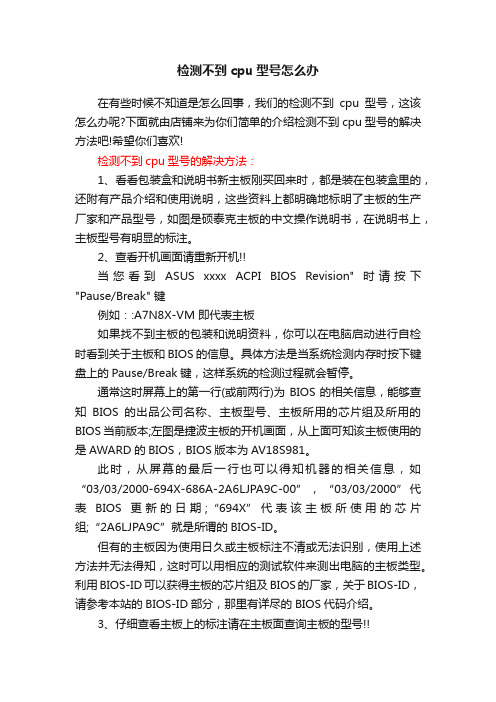
检测不到cpu型号怎么办在有些时候不知道是怎么回事,我们的检测不到cpu型号,这该怎么办呢?下面就由店铺来为你们简单的介绍检测不到cpu型号的解决方法吧!希望你们喜欢!检测不到cpu型号的解决方法:1、看看包装盒和说明书新主板刚买回来时,都是装在包装盒里的,还附有产品介绍和使用说明,这些资料上都明确地标明了主板的生产厂家和产品型号,如图是硕泰克主板的中文操作说明书,在说明书上,主板型号有明显的标注。
2、查看开机画面请重新开机!!当您看到ASUS xxxx ACPI BIOS Revision" 时请按下"Pause/Break" 键例如::A7N8X-VM 即代表主板如果找不到主板的包装和说明资料,你可以在电脑启动进行自检时看到关于主板和BIOS的信息。
具体方法是当系统检测内存时按下键盘上的Pause/Break键,这样系统的检测过程就会暂停。
通常这时屏幕上的第一行(或前两行)为BIOS的相关信息,能够查知BIOS的出品公司名称、主板型号、主板所用的芯片组及所用的BIOS当前版本;左图是捷波主板的开机画面,从上面可知该主板使用的是AWARD的BIOS,BIOS版本为AV18S981。
此时,从屏幕的最后一行也可以得知机器的相关信息,如“03/03/2000-694X-686A-2A6LJPA9C-00”,“03/03/2000”代表BIOS更新的日期;“694X”代表该主板所使用的芯片组;“2A6LJPA9C”就是所谓的BIOS-ID。
但有的主板因为使用日久或主板标注不清或无法识别,使用上述方法并无法得知,这时可以用相应的测试软件来测出电脑的主板类型。
利用BIOS-ID可以获得主板的芯片组及BIOS的厂家,关于BIOS-ID,请参考本站的BIOS-ID部分,那里有详尽的BIOS代码介绍。
3、仔细查看主板上的标注请在主板面查询主板的型号!!必要时,可打开机箱来验证例如:P4C800-E 即代表主板许多主板上标注有厂商标志和产品型号,如捷波主板,在两个PCI 插槽中间,贴有产品序列号标签(下左图);在BIOS芯片的旁边,有主板的型号及PCB版本号。
g31主板bios设置方法

g31主板bios设置方法G31主板是一种常见的台式机主板,它的BIOS设置对电脑的性能和功能起着重要的作用。
在本文中,我将详细介绍G31主板的BIOS设置方法,并提供一些实用的技巧和建议。
1.开机进入BIOS2.BIOS界面一旦你进入了BIOS设置界面,你会看到一个类似于文本界面的菜单。
这个界面可能会因为不同的主板而有所不同,但是大致上都会有一些相似的选项。
你可以使用键盘上的方向键来选择不同的选项,使用Enter键来进入选项的子菜单。
3.基本设置在BIOS设置界面的基本设置中,你可以找到一些常见的选项,比如日期和时间、启动顺序、硬盘模式等。
你可以根据自己的需求来调整这些选项。
比如,你可以设置正确的日期和时间,选择正确的启动顺序来引导操作系统的启动,选择适当的硬盘模式来提升硬盘性能等。
4.高级设置在BIOS设置界面的高级设置中,你可以找到一些更高级的选项,比如CPU设置、内存设置、电源管理等。
这些选项通常需要更高级的电脑知识来调整,所以如果你不确定一些选项的作用,最好不要随意更改。
如果你想要进一步了解这些选项,你可以参考主板手册或者在网上相关的资料。
5.安全设置在BIOS设置界面的安全设置中,你可以找到一些与系统安全相关的选项,比如密码设置、启动密码、安全启动等。
如果你想要保护你的计算机的安全,你可以设置一个启动密码来防止未经授权的访问,或者启用安全启动来防止恶意软件的运行。
6.保存和退出当你完成了所有的调整之后,你可以在BIOS设置界面选择保存并退出选项来保存你的设置并重启电脑。
在保存设置之前,你可以先回顾一下你的设置是否正确,以免出现不可预料的问题。
7.其他建议和技巧-在进行任何BIOS设置之前,最好备份你的重要数据,并确保你知道如何恢复到默认设置。
-如果你不确定一些选项的作用,最好不要随意更改,以免引起系统的不稳定或者其他问题。
-如果你想要进一步了解BIOS设置,你可以参考主板手册或者在网上相关的资料。
电脑开机时出现硬件不兼容如何解决

电脑开机时出现硬件不兼容如何解决在使用电脑的过程中,我们可能会遇到开机时提示硬件不兼容的情况。
这无疑是一件让人头疼的事情,不仅会影响我们的工作和娱乐,还可能导致数据丢失等严重后果。
那么,当遇到这种情况时,我们应该如何解决呢?首先,我们需要了解什么是硬件不兼容。
简单来说,硬件不兼容就是指电脑中的某些硬件组件之间无法正常协同工作,可能是由于它们的规格、型号、接口或者驱动程序等方面的差异导致的。
常见的硬件不兼容情况包括内存不兼容、显卡不兼容、主板与处理器不兼容等。
当电脑开机时出现硬件不兼容的提示,第一步我们可以尝试重新启动电脑。
有时候,这可能只是一个暂时的故障,通过重新启动,系统可能会自行修复问题。
如果重新启动没有解决问题,那么我们就需要进入 BIOS 进行检查和设置。
在开机时,通常按下特定的按键(如 Del、F2 等)可以进入BIOS。
在 BIOS 中,我们可以查看硬件的相关信息,如 CPU 频率、内存频率、硬盘模式等。
如果发现某些设置不正确,比如内存频率过高,我们可以将其调整为合适的值。
接下来,检查硬件的连接是否良好也是很重要的。
打开电脑机箱,检查内存、显卡、硬盘等硬件是否插紧。
如果有松动的情况,重新插拔并确保连接牢固。
硬件驱动程序也是导致不兼容的常见原因之一。
我们可以进入设备管理器(在 Windows 系统中,可以通过右键点击“我的电脑”选择“属性”,然后在“设备管理器”中查看),查看是否有带有黄色感叹号或问号的设备。
如果有,说明该设备的驱动程序可能存在问题。
我们可以通过设备的官方网站或者驱动精灵等工具来更新驱动程序。
对于内存不兼容的情况,如果我们有多条内存,尝试只保留一条内存开机,看看是否能够正常启动。
如果可以,再依次添加其他内存,以确定是哪条内存存在问题。
显卡不兼容时,除了更新驱动程序,还可以检查显卡的供电是否足够。
一些高性能显卡需要额外的供电接口,如果没有正确连接,可能会导致不兼容的问题。
精英g31支持什么cpu

精英g31支持什么cpuCPU作为电脑的核心组成部份,它的好坏直接影响到电脑的性能。
下面是店铺带来的关于精英g31支持什么cpu的内容,欢迎阅读!精英g31支持什么cpu:G31已经停产了。
它的升级板是G41.如果买的话建议买G41。
价格也就是330+左右。
CPU可以支持所有LGA775针脚的CPU但是请记住。
INTEL系列的芯片主,只能上INTEL的CPU。
楼主可以在INTEL的CPU中找775针脚的U。
像低端的E2140 E2160等等到中端的 E5200 E5300。
当然不建议使用高端的CPU。
用个低端的平台去带高端的CPU会严重降低CPU的性能。
造成瓶颈。
所以最多上到个E5300就不错了。
G31和G41都是属于低端集成整合主板平台。
G31主板的接口为LGA775,支持775系CPU处理器型号架构高速缓存时钟速度前端总线 E8600 45 纳米 6MB 二级缓存 3.33 GHz 1333 MHz E8500 45 纳米6MB 二级缓存3.16 GHz 1333 MHz E8400 45 纳米 6MB 二级缓存 3 GHz 1333 MHz E8300 45 纳米 6MB 二级缓存 2.83 GHz 1333 MHz E8200 45 纳米 6MB 二级缓存 2.66 GHz 1333 MHz E8190 45 纳米 6MB 二级缓存 2.66 GHz 1333 MHz E7500 45 纳米 3MB 二级缓存 2.93 GHz 1066 MHz E7400 45 纳米3MB 二级缓存 2.80 GHz 1066 MHz E7300 45 纳米。
3MB 二级缓存 2.66 GHz 1066 MHz E7200 45 纳米 3MB 二级缓存 2.53 GHz 1066 MHz E6850 65 纳米 4MB 二级缓存 3 GHz 1333 MHz E6750 65 纳米 4MB 二级缓存 2.66 GHz 1333 MHz E6700 65 纳米 4MB 二级缓存 2.66 GHz 1066 MHz E6600 65 纳米 4MB 二级缓存 2.40 GHz 1066 MHz E6550 65 纳米 4MB 二级缓存 2.33 GHz 1333 MHz E6540 65 纳米。
- 1、下载文档前请自行甄别文档内容的完整性,平台不提供额外的编辑、内容补充、找答案等附加服务。
- 2、"仅部分预览"的文档,不可在线预览部分如存在完整性等问题,可反馈申请退款(可完整预览的文档不适用该条件!)。
- 3、如文档侵犯您的权益,请联系客服反馈,我们会尽快为您处理(人工客服工作时间:9:00-18:30)。
精英g31主板不支持c p u怎么解决教程
有网友反映他的精英g31主板不支持c p u,这该怎么办呢?下面就由学习啦小编来为你们简单的介绍精英
g31主板不支持c p u的原因及解决方法吧!希望你们喜欢!
精英g31主板不支持c p u的原因及解决:
如果只有G31这个概念,最高应该是支持到酷睿2至尊四核Q X9650,但供电等都有可能成为问题.比较稳妥的选择是Q9300/Q8300/Q8200等酷睿2四核,相比你的奔腾D,绝对还是飞跃式的提升.
追问:我用鲁大师检测出来的结果是
追答:嗯.理论上支持Q X9650但我从性价比的角度,建议你使用Q8300/Q9300,价格分别在200多,300多,性能绝对够用.另外换了C P U,应该还要换散热器,推荐超频三红海迷你,价格便宜,散热效果好,压Q9300无压力追问:哦,非常感谢,最后一个问题,那个时代的C P U,大概分Q开头的和E开头的,这个E的怎么样?和Q的比那个好?
追答:E是双核,Q是四核,肯定Q优于E
昂达G31V这款主板集成了显示核心,整体做工供电
相对一般。
升级处理器主要考虑以下几个因素:
一是主板芯片组能否支持。
在理论上来讲,排除其他因素,刷新B I O S后在理论上最高有可能支持到I n t e l 酷睿2Q X9650这款L G A775阵脚的最高端处理器之一;
二是主板的供电。
昂头G31V这款主板仅为三相供电设计,一般来讲每相供电大约能承受30瓦左右的功耗,也就是说楼主这款主板建议升级的处理器功耗不能超过100瓦,而I n t e l酷睿2 Q X9650这款处理器的热设计功耗高达130瓦,主板单薄的供电设计肯定不能满足楼主升级这款处理器的需求;
三是需要考虑性价比和实用性。
楼主的主板比较落伍了,并且支持D D R2内存,因此也没必要升级太好的
处理器,不但浪费了处理器的性能,并且因为功耗的增加还会导致整机寿命缩短;
综上所述,在主板支持的情况下,建议楼主最多考虑升级I n t e l酷睿2四核 Q9300之类功耗在95瓦一下的四核心处理器。
或者考虑英特尔I n t e l奔腾双核
E6500系列W o l f d a l e核心,功耗仅为65瓦的处理器。
附加G31主板能上什么C P U的分析:
赛扬E1E3
奔腾E2E5E6
酷睿2D u o E4E7E8
这些都是老一代的产品了
L G A775针脚的C P U
G31主板理论能上E7400但是G31只支持D D R2的内存
现在的主流是D D R3的内存
G31主板支持L G A775的C P U
所有L G A775的C P U也就是所有
赛扬E1E3
奔腾E2E5E6
酷睿2D u o E4E7E8
这些都能上
E7400这个C P U还是不错的
但是这系列的老产品淘宝上都是100到200块的样子没有什么性价比
你喜欢的话就100多买一个用吧
玩L O L还是不错的
G31这芯片的主板很老了建议换个别的芯片的支持
D D R3内存的主板
比如G45X48X38G43P45
相关阅读:
c p u常见的故障分析:
故障现象一:电脑运行温度上升很快,开机几分钟温度由30度升到50多度,且温度一直降不下来。
现象分析:按理论分析,C P U表面温度不能高于50度,否则会出现电子迁移现象,从而缩短C P U寿命。
对于C P U来讲,50多度温度太高,长时间使用会导致系统稳定或硬件损坏。
根据现象分析,应该是C P U风扇的问题,建议换一个质量好的C P U风扇即可。
故障现象二:C P U超频后,重启电脑却出现黑屏现象现象分析:C P U出现黑屏,我们无法进入B I O S进行设置,遇到这种问题,我们可以想到其它的方法,就是按下机箱上的P o w e r按钮启动电脑的同时,按住键盘上的I n s e r t键,万一不行,可以按住H o m e键。
进去B I O S 设置。
故障现象三:对电脑超频设置后,开机正常,但是打开任务管理器只看到一个核心
现象分析:这种现象通常是由操作系统造成的,跟
超频无关,如果系统是直接从G h o s t镜像文件安装的,而硬盘配置已经发生额变化,就会出现这种现象,重新用光盘安装系统即可
故障现象四:启动电脑是C P U风扇嗡嗡响,持续几分钟,但是在使用过程中,又恢复正常
现象分析:风扇噪声是由于转轴在转动时摩擦所致。
温度太低或元件老化都有可能出现此现象。
把风扇卸下来,在转轴中间摄入少量的润滑油即可。
故障现象五:电脑换上一个散装的C P U风扇,进B I O S 查看,发现系统检测不到C P风扇的转速,B I O S的C P U F A N S p e e d显示为0r p m
现象分析:盒装C P U风扇的电源线有3根,除了能够传输电流外,还可以通过传感器将C P U风扇的转速传达给主板,而现在市场上的散装C P U风扇电源线只有2根,即使有3根也不带传感功能,所以最好的办法就是买一个带传感器的C P U风扇。
故障现象六:电脑是双核C P U,但是在运行多个程序时很不流畅,有点卡
现象分析:打开任务管理器显示只有一个C P U满负荷工作,而例外一个没有运行。
这个现象一般是没有安
装双核补丁程序造成的,只需要下载一个双核智能安装包即可。
